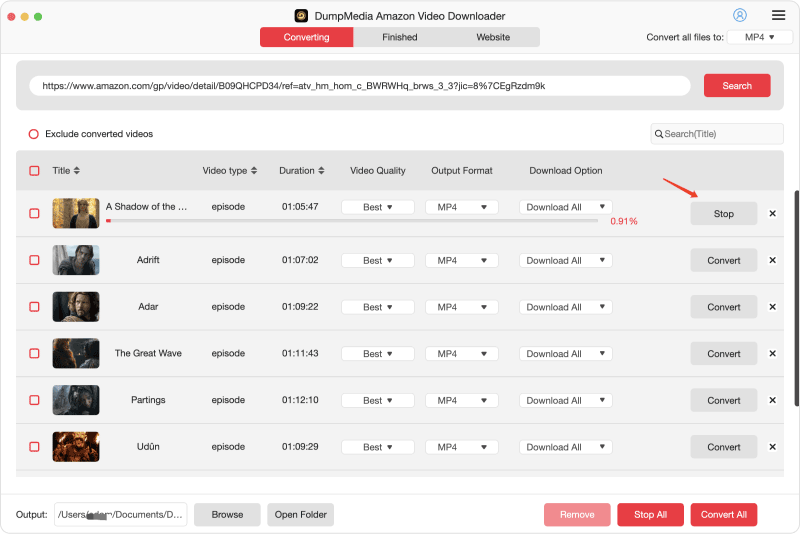アクティベートする方法 DumpMedia Amazonビデオダウンローダー
ステップ 1. ダウンロードするには DumpMedia Amazonビデオダウンローダーは、以下の手順に従ってください。 WinWindows または Mac コンピューターで、無料トライアルと登録バージョンの違いを示すポップアップ ウィンドウが表示されます。まずは無料トライアルをお楽しみいただくために、ポップアップ ウィンドウを閉じてください。
ステップ 2. すべての機能のロックを解除するには、「今すぐ購入」をクリックしてライセンスを購入します。ライセンスを購入すると、登録コードと注文の詳細が記載された電子メールが届きます。
先端: インターフェースの右上にある「未登録」をクリックすると、登録ウィンドウが表示されます。
ステップ 3. ソフトウェアに戻り、電子メール アドレスと登録コード (ライセンス キーと同じ) を対応するフィールドに入力します。次に、「登録」をクリックします。
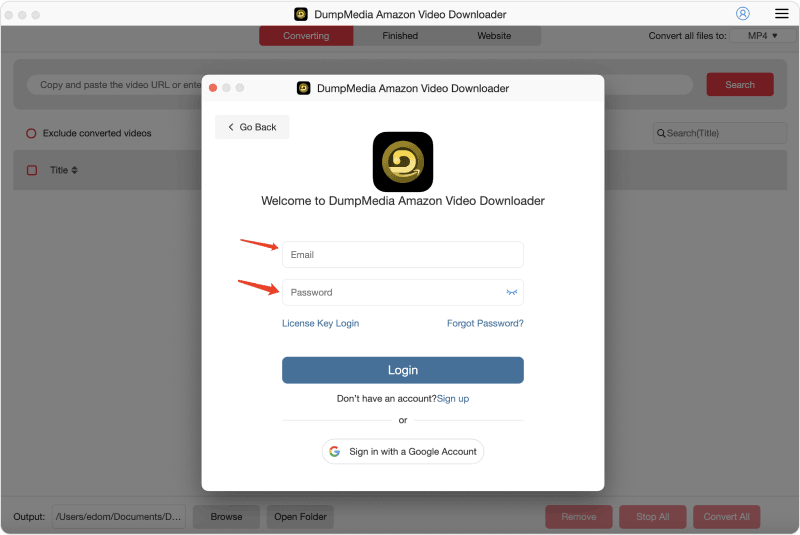
注意:ライセンス購入時に入力したメールアドレスを使用してください。
これで、すべての制限が正常に削除され、すべての機能を楽しむことができるようになりました。
Amazonプライムビデオをダウンロードする方法
ステップ 1. ダウンロードしたいビデオを検索します。
起動する DumpMedia Amazon Video Downloader では、Amazon アカウントにログインし、ビデオの URL をコピーしてブラウザに貼り付けるか、検索バーにビデオのタイトルを入力して検索ボタンをクリックします。
ステップ 2. ビデオを確認し、出力を設定します。
検索した動画の情報を確認した後、右下のボタンをクリックしてダウンロードリストに追加します。次に、ダウンロードリストで動画の出力形式、字幕、言語などを設定します。
ステップ 3. ビデオをダウンロードします。
設定が完了したら、すべてのビデオまたは個々のビデオをチェックし、「変換」をクリックします。